1. Colaboratoy 단축키
- 코드 실행: 코드 셀을 실행하려면 Shift + Enter 를 누릅니다.
- 새 코드 셀 추가: 코드 셀을 추가하려면 코드 셀 위에서 Ctrl + M + A (Windows 및 Linux) 또는 Command + M + A (Mac)를 누릅니다.
- 코드 셀 삭제: 코드 셀을 삭제하려면 코드 셀 위에서 Ctrl + M + D (Windows 및 Linux) 또는 Command + M + D (Mac)를 누릅니다.
- 코드 셀 분할: 코드 셀을 분할하려면 코드 셀 위에서 Ctrl + M + 하이픈(-) (Windows 및 Linux) 또는 Command + M + 하이픈(-) (Mac)을 누릅니다.
- 셀 유형 변경: 코드 셀을 마크다운 셀로 변경하려면 코드 셀 위에서 Ctrl + M + M (Windows 및 Linux) 또는 Command + M + M (Mac)를 누릅니다.
(참고로, 문자를 파이썬에서 사용할 땐 “”(따옴표) 사이에 문자를 작성해야 해요! 이 부분은 이후에 변수를 배울 때 한번 더 얘기 할 거에요!)
2. 변수
- 값을 담을 수 있는 바구니를 뜻함.
변수 선언: 정의하겠다는 의미.
내가 넣고 싶은 대로 변수명을 지정한다. 자유자재로 지정할 수 있다.
# 변수 사용
print(name) # "Alice" 출력
print("나이:", age) # "나이: 25" 출력
# 변수를 사용한 연산
double_age = age * 2
print("나이의 두 배:", double_age) # "나이의 두 배: 50" 출력
3. 변수의 자료형
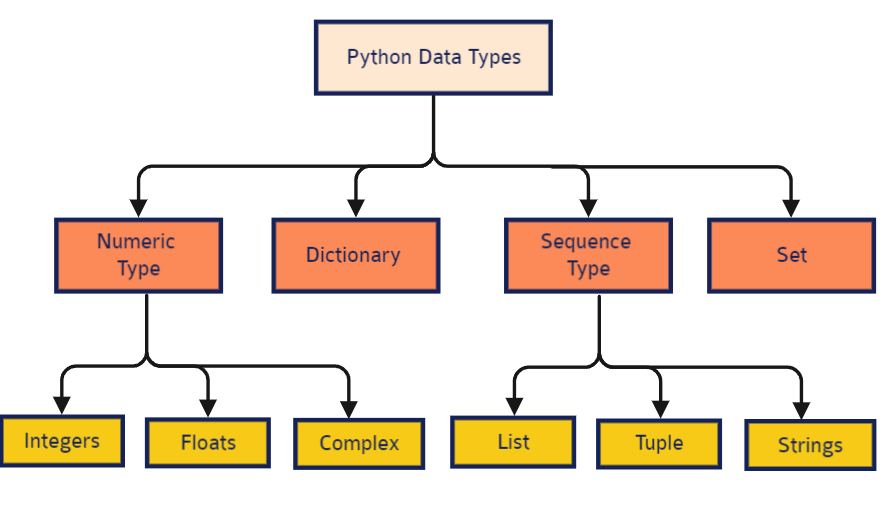
(1) Numeric Type: 숫자 형태
- 실수(딱 떨어지는 숫자를 포함한 모든 숫자, 정수, 소수점으로 이루어진 숫자들, 딱떨어지지 않는 숫자들)
- 정수(딱 떨어진 숫자들)
> 숫자는 그 자체로 보고, 나열하는 형태가 아니다.
(2) Sequence Type: 시간 순서대로 나열된 자료형 (List, Tuple)
+ 파이썬의 내장함수
Built-in Functions — Python 3.13.1 documentation
Built-in Functions
The Python interpreter has a number of functions and types built into it that are always available. They are listed here in alphabetical order.,,,, Built-in Functions,,, A, abs(), aiter(), all(), a...
docs.python.org
3. 변수의 종류
(1) 문자열
- 문자열은 작은따옴표('')나 큰따옴표("")로 감싸서 선언합니다.
- Alice's world 같은 경우는 "큰따옴표"를 써야함
(2) 숫자열
- 숫자열 변수끼리 사칙연산이 가능합니다.
- 나눗셈의 경우, / 연산자를 사용하면 실수로 결과가 반환되며, // 연산자를 사용하면 정수로 결과가 반환됩니다.
- 나머지(modulus) 연산자인 **%**를 사용하여 나머지를 계산할 수 있습니다.
# 숫자열 연산
sum_result = num1 + num2
diff_result = num1 - num2
product_result = num1 * num2
division_result = num1 / num2
integer_division_result = num1 // num2
remainder_result = num1 % num2
print("합:", sum_result)
print("차:", diff_result)
print("곱:", product_result)
print("나누기:", division_result)
print("정수 나누기:", integer_division_result)
print("나머지:", remainder_result)
딥러닝 시에는 많은 반복을 해야 한다.
매서드: 함수를 뜻함
(3) 불리언(Boolean)
- 파이썬에서는 Boolean 자료형이 주어진 조건이 참(True) 또는 거짓(False)을 나타내는 데 사용됩니다.
# Boolean 변수 선언
is_raining = True
is_sunny = False
# 비교 연산자를 사용하여 Boolean 값 비교
x = 10
y = 5
greater_than = x > y
print(greater_than) # True 출력
(4) NaN (결측값)
- 데이터에서 결측치(missing value)를 나타내는 특수한 값. 주로 수치형 데이터에서 발생하며, 특히 데이터 과학이나 머신 러닝 분야에서 데이터 정제 및 처리 과정에서 자주 다루어집니다.
- 이 자체가 자료형은 아니고 숫자형에 속한 하나의 값이라고 할 수 있다.
- 데이터에서 값이 없을 때, 0으로 나누는 연산 등
# 0으로 나누는 연산
result = 1 / 0
print(result) # 출력: Infinity
import math
# 유효하지 않은 수학적 연산
result = math.sqrt(-1)
print(result) # 출력: nan어떤 수든 분모에 0이 올 수 없다. 그래서 연산을 하면 0이 뜬다.
제곱근은 분모에 올 수 없다.
import pandas as pd
# NaN을 포함한 데이터프레임 생성
data = {'A': [1, 2, None],
'B': [3, None, 5]}
df = pd.DataFrame(data)
print(df)
# 출력:
# A B
# 0 1.0 3.0
# 1 2.0 NaN
# 2 NaN 5.0
출력하면 없는 값에는 NaN이 뜬다.
(5) 입력 input
- input() 함수는 사용자로부터 키보드로 입력을 받는 함수
name = input("이름을 입력하세요: ")
print("안녕하세요,", name, "님!")
int 함수: 어떤 숫자든지 정수 형태로 만들어준다.
- 이 예시에서는 사용자로부터 두 개의 숫자를 입력받아 덧셈을 수행하는 프로그램입니다.
- 사용자가 숫자를 입력하면 input() 함수로 문자열 형태로 입력을 받습니다.
- 이후 int() 함수를 사용하여 문자열을 정수로 변환하고, 두 숫자를 더하여 합을 구한 후 화면에 출력합니다.
'100'은 문자의 형태다. 계산을 해야할 때 무조건 int에 넣고 숫자의 형태로 바꿔줘야 한다.
리스트와 딕셔너리는 변수를 효과적으로 담을 수 있게 해주는 것이다.
'PYTHON' 카테고리의 다른 글
| 데이터 전처리를 위한 판다스(Pandas) - 데이터 조회 (0) | 2024.12.24 |
|---|---|
| 데이터 전처리를 위한 - 판다스(Pandas) 기초 (3) | 2024.12.18 |